Z novo Univerzalnokamerov ZBrush2019ti je na voljo še natančnejše upravljanje s nastavitvami kamere. Zaradi možnosti prilagajanja goriščne razdalje in shranjevanja nastavitev lahko svoje projekte bolj učinkovito upravljaš in izboljšaš komunikacijo med ZBrushom in drugimi 3D-programi. Poglejmo podrobnosti in odkrijmo, kako lahko kamero optimalno izkoristiš.
Najpomembnejši vpogledi
- ZBrush 2019 ponuja Univerzalno kamero, s katero lahko nastaviš in shraniš goriščno razdaljo.
- Možnost preklapljanja med različnimi pogledom kamere izboljša prilagodljivost.
- Shranjene nastavitve kamere je mogoče prenesti v druge 3D-programe, kar poenostavi sodelovanje.
Navodila po korakih
Da bi učinkovito izkoristil Univerzalno kamero, upoštevaj te enostavne korake:
1. Aktivacija Univerzalne kamere
Da izbereš novo kamero, odpri svoj projekt v ZBrushu, pojdi v meni „Risanje“ in aktiviraj možnost kamere. Povleci kamero na levo stran svoje uporabniške površine za hiter dostop.
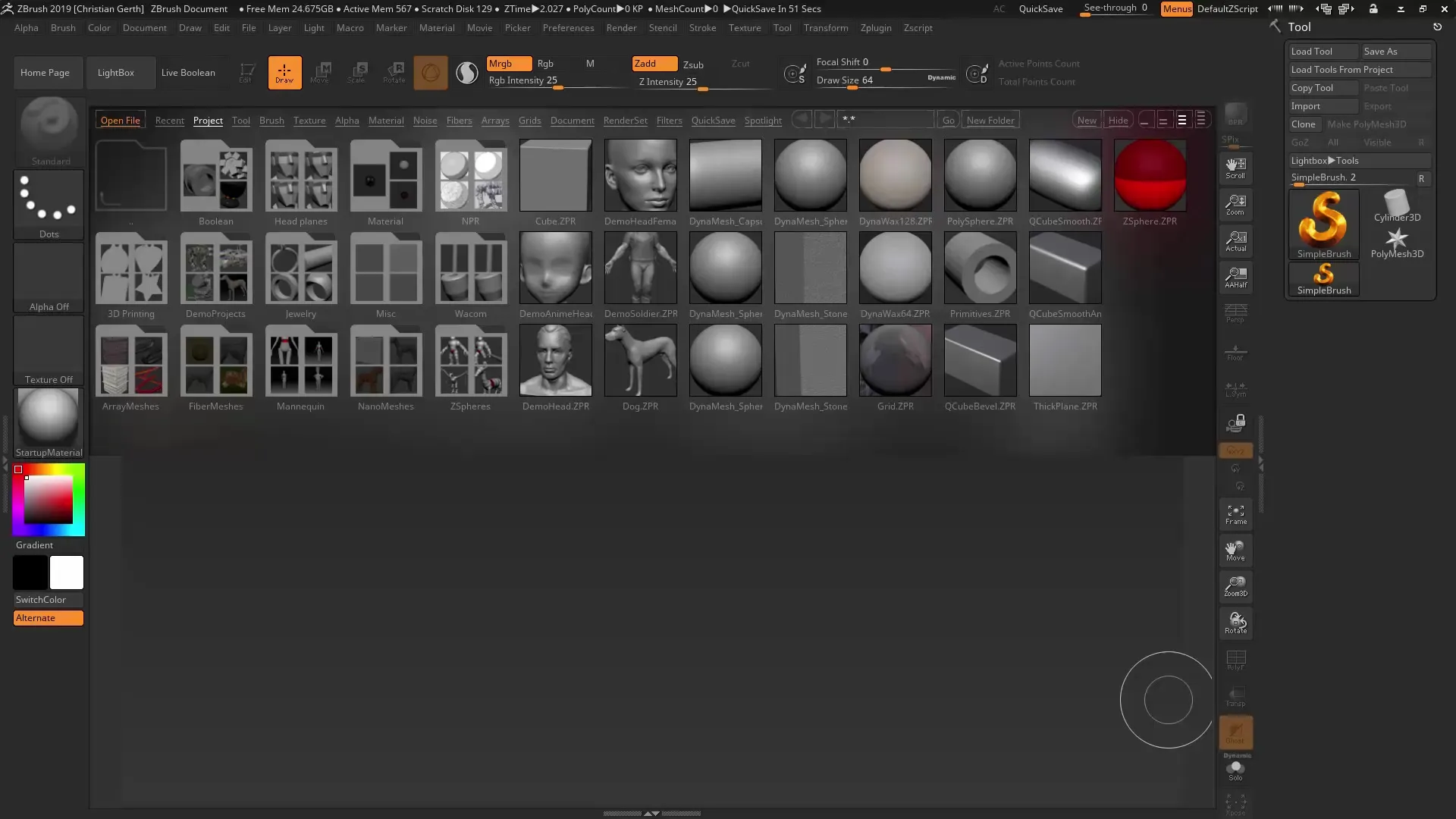
2. Prilagajanje goriščne razdalje
Zdaj lahko nastaviš goriščno razdaljo. Privzeto imaš možnost, da izbereš goriščno razdaljo 85 mm za portrete ali 18 mm za širokokotne posnetke. Poskrbi, da je perspektiva aktivirana, sicer ne boš opazil sprememb pri goriščni razdalji.
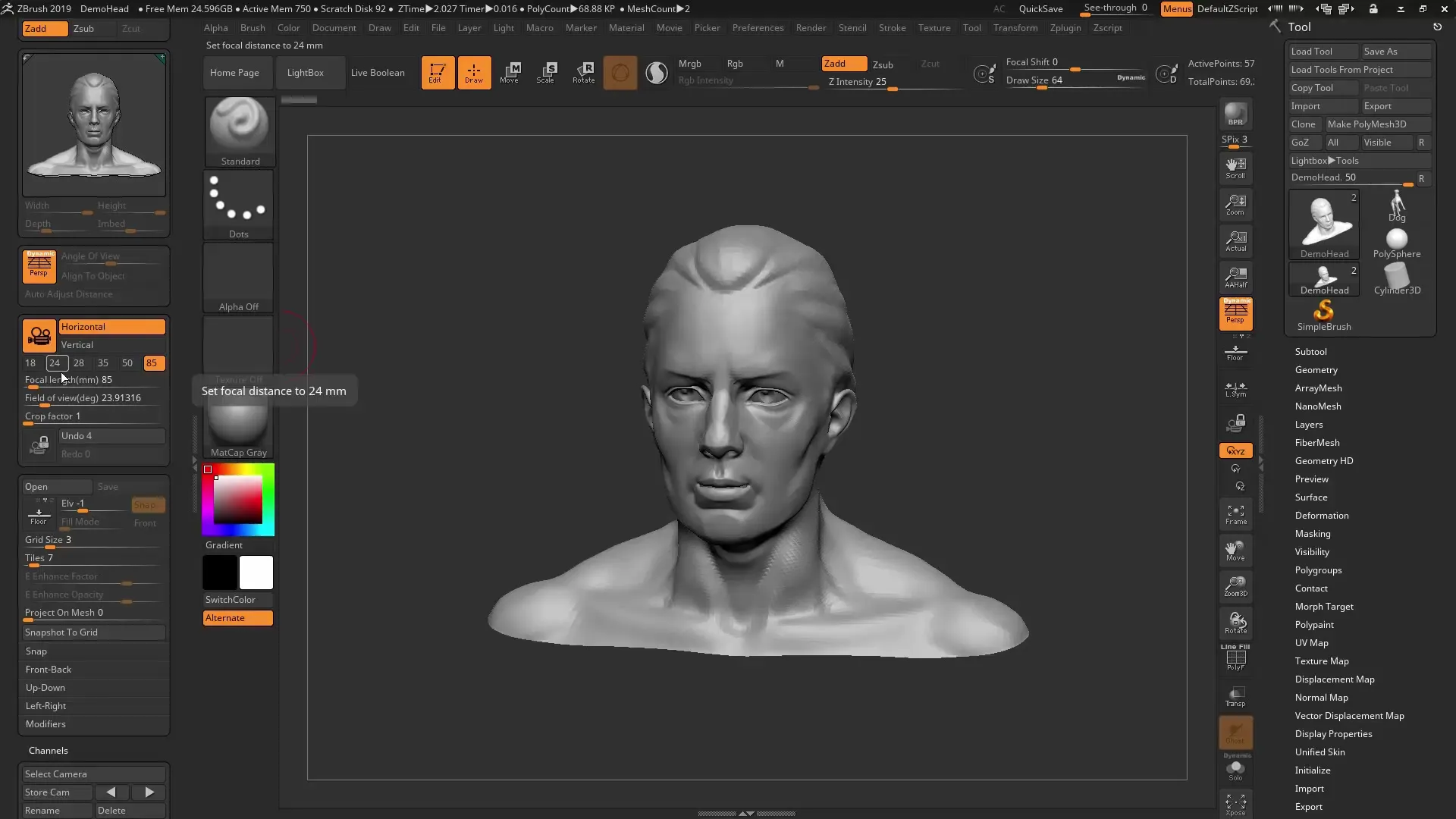
3. Shranjevanje nastavitev
Ko si določil želeno goriščno razdaljo in pogled, lahko te nastavitve shraniš. Pred kamerami najdeš možnost „Shrani kamero“. Lahko imenuješ pogled, na primer „Sprednji pogled“. To ti omogoča, da kasneje preklopiš med različnimi pogledi.
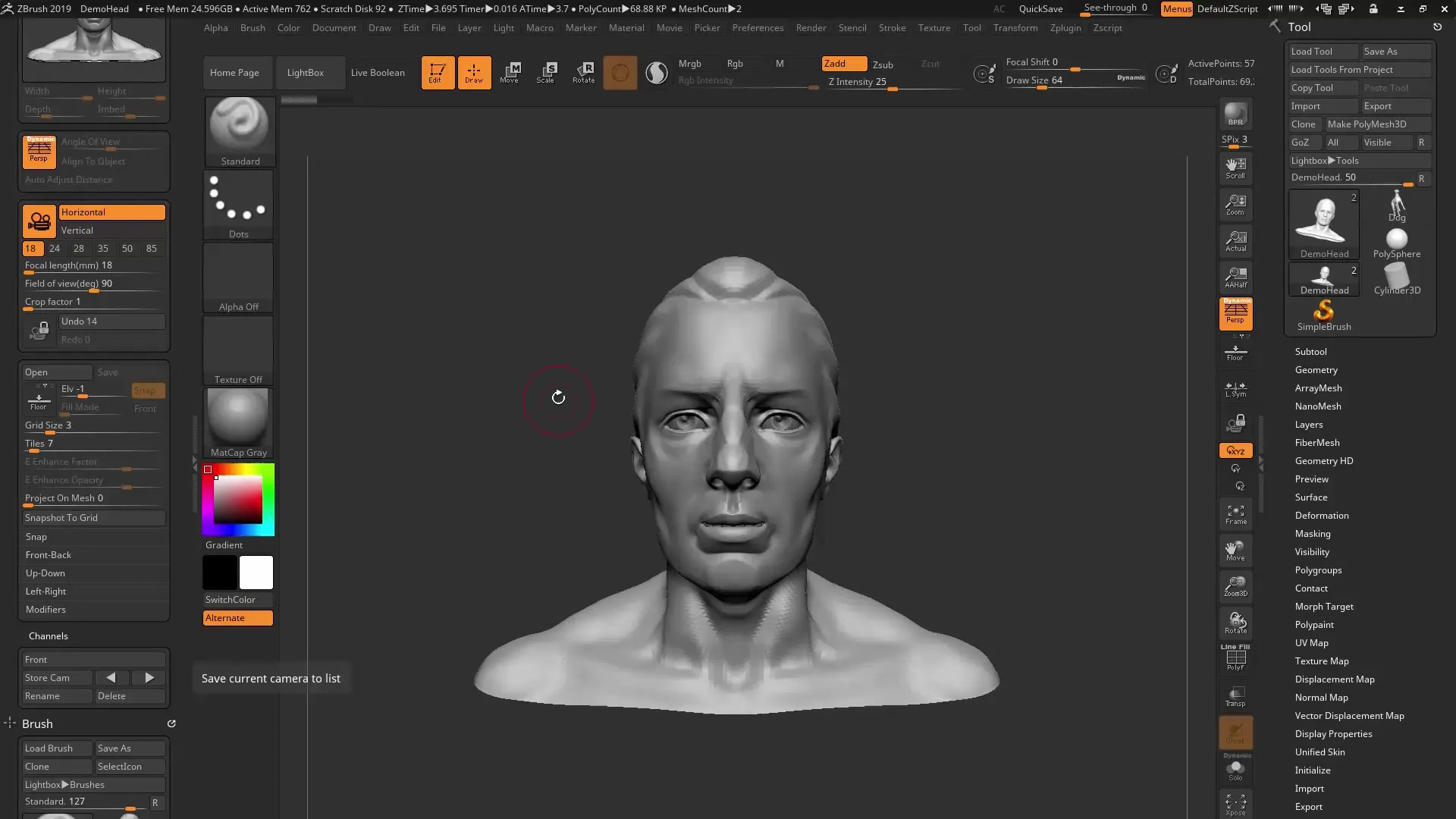
4. Preklapljanje med pogledi
Ko več pogledov shraniš, lahko enostavno preklapljaš med njimi. To ti omogoča preizkušanje ustvarjalnih možnosti, ne da bi izgubil prvotno kompozicijo. Tukaj lahko tudi prilagodiš goriščno razdaljo in shraniš nastavitve za druge poglede.
5. Zapiranje kamere med obdelavo
Če želiš obdržati pogled, medtem ko delaš na svojem modelu, lahko „zapreš“ kamero. Tako lahko obdeluješ model, ne da bi se pogled spremenil. To je še posebej koristno, ko delaš na specifičnih podrobnostih.
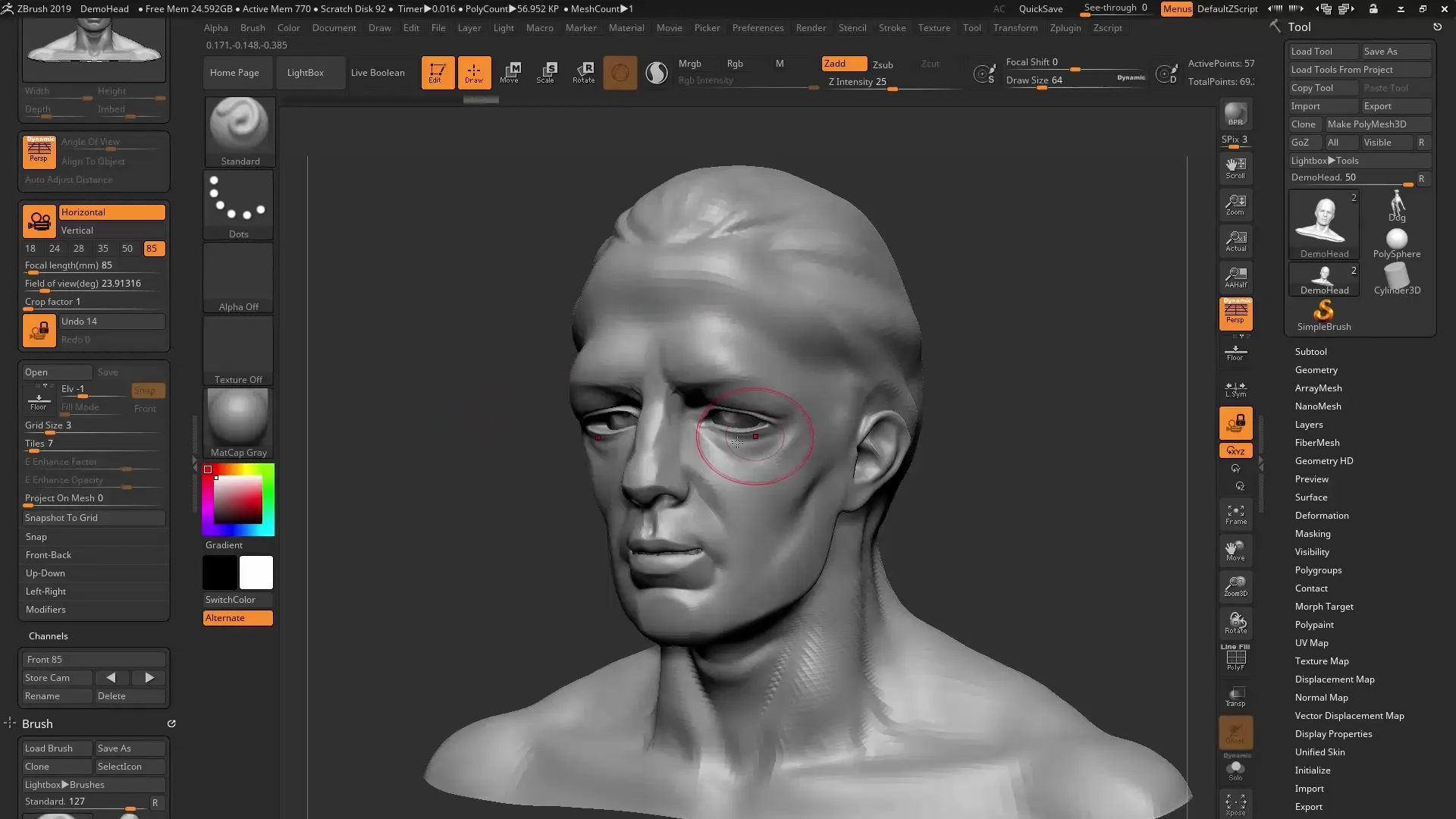
6. Rendering v ZBrushu
Da ustvariš renderiranjev ZBrushu, izberi pravo barvo materiala in ozadja. Poskrbi, da prilagodiš poli okvir v meniju za renderiranje, da boš videl le okvir in ne polnila. Ko optimiziraš svoje nastavitve, lahko izvedeš BPR (najboljši predogled renderiranja).
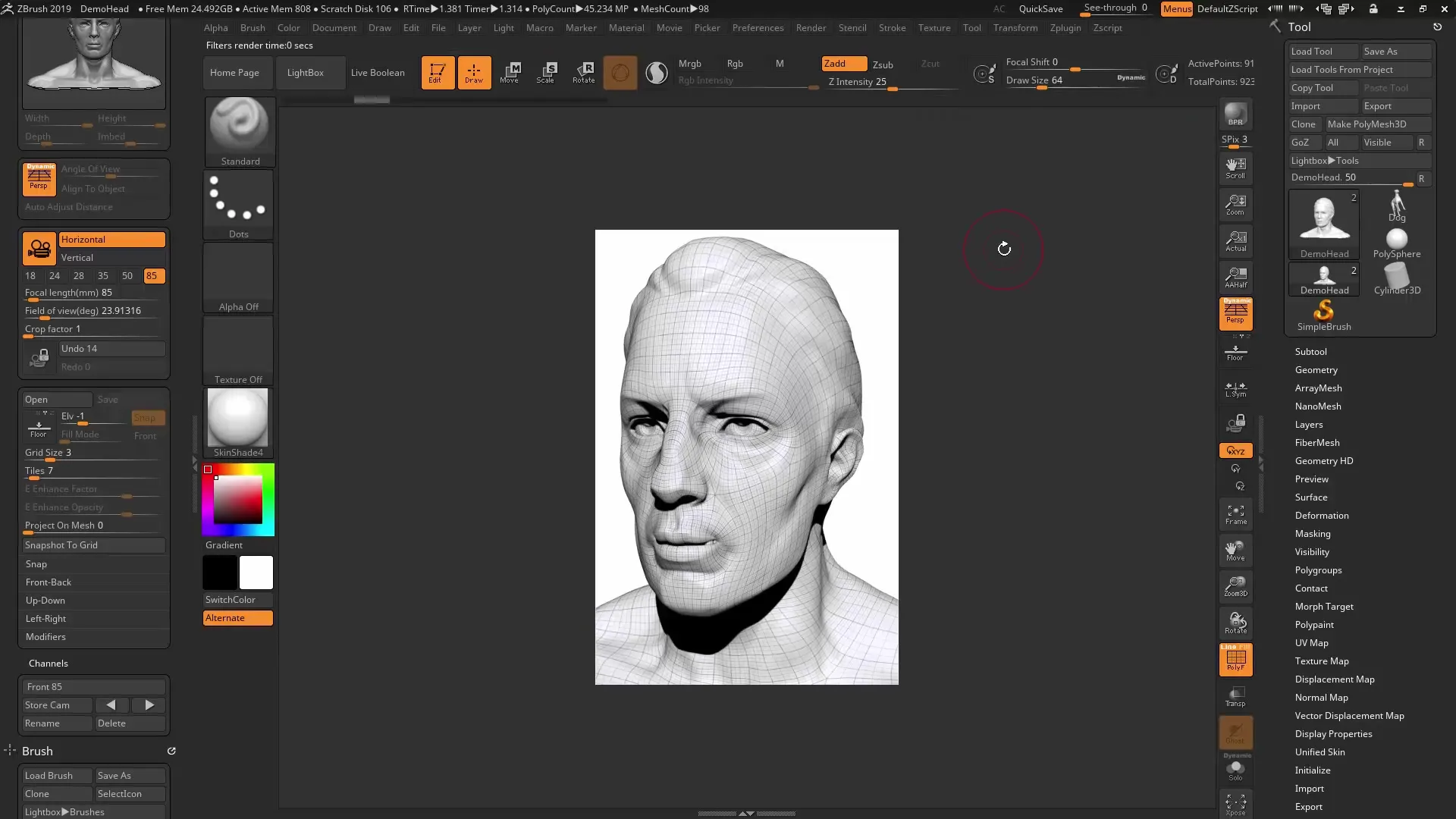
7. Prenos v Keyshot
Če delaš s Keyshotom, preprosto uvozi svoj ZBrush dokument. Poskrbi, da ohraniš nastavitve kamere in format, da zagotoviš brezhibno komunikacijo med obema programoma.
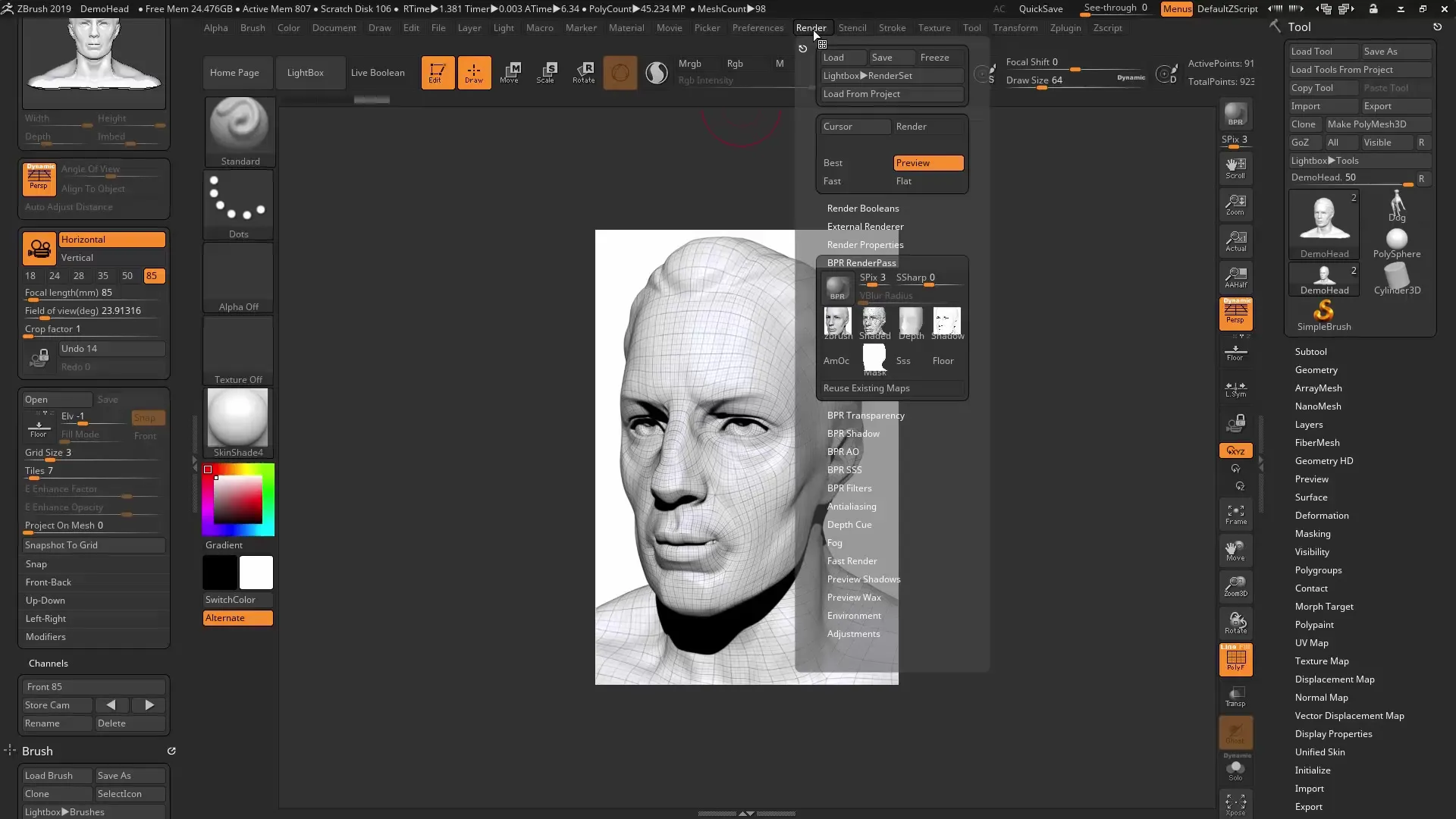
8. Rendering v Keyshotu
V Keyshotu lahko prilagodiš format in izbereš želeni material za svoje renderiranje. Ko si nastavitve določil, izvedeš renderiranje in počakaš, da se postopek zaključi.
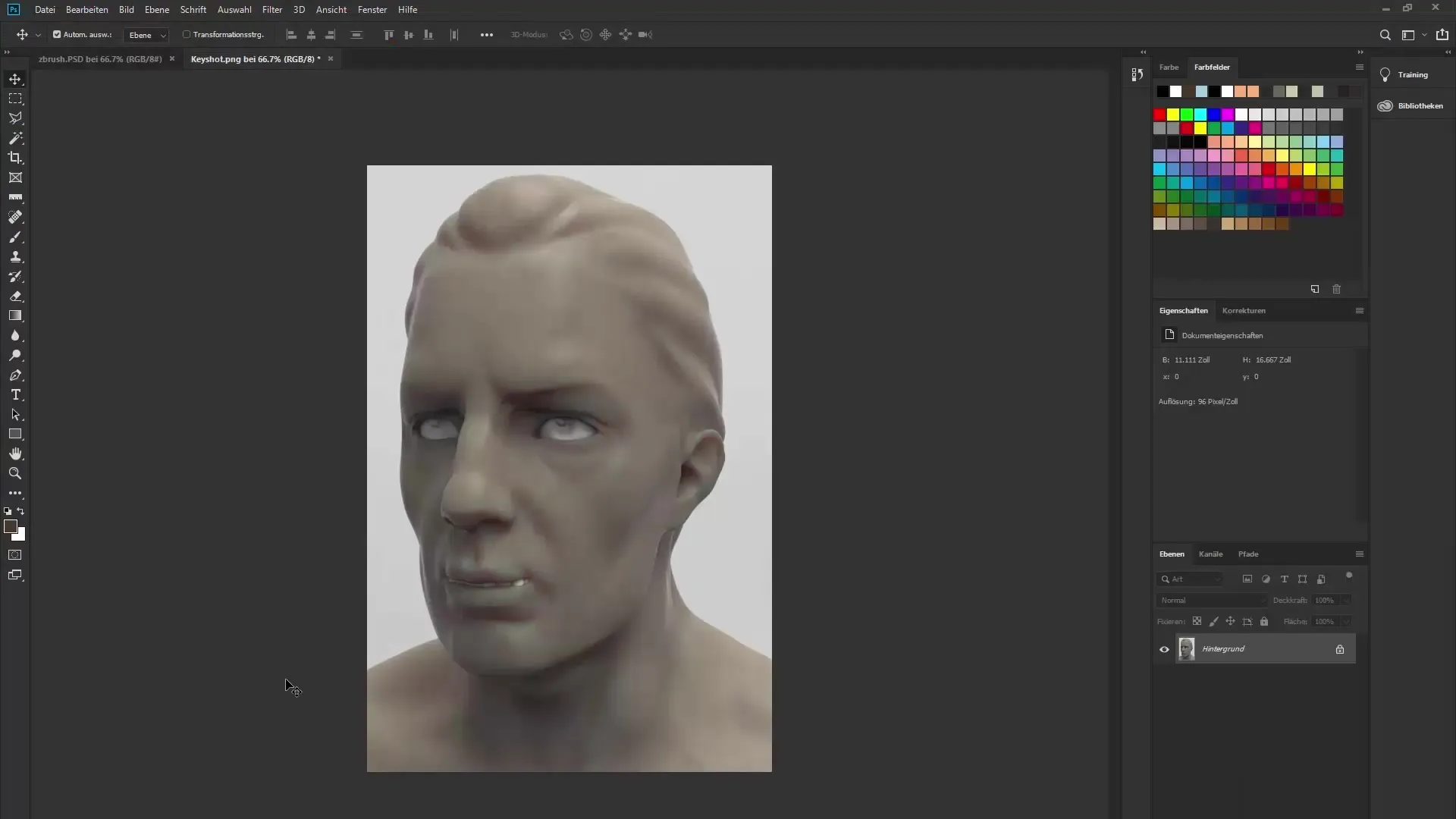
9. Združevanje v Photoshopu
Odpri oba renderja v Photoshopu in postavi render iz ZBrusha nad render Keyshota. Z možnostjo „Množi“ lahko kombiniraš oba sloja in izpopolniš rezultate, da ustvariš privlačen končni rezultat.
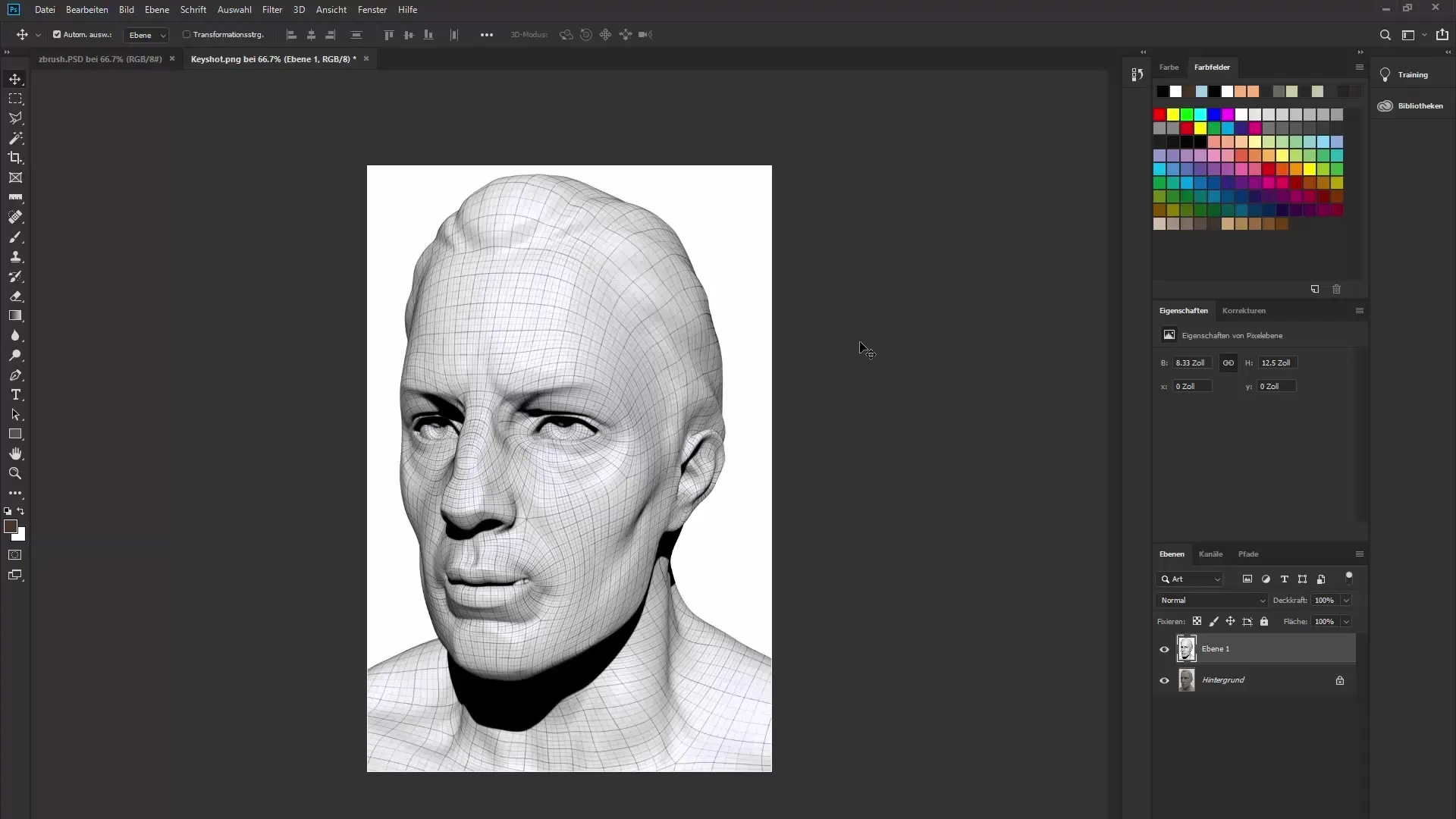
10. Zaključek in zaključitev
Izkoristi možnosti maskiranja plasti, da zakriješ dele renderiranja in ustvariš harmoničen prehod med obema pogledoma. Tako najbolje predstaviš svoje 3D modele in lahko v celoti izkoristiš prednosti nove Univerzalne kamere v ZBrushu.
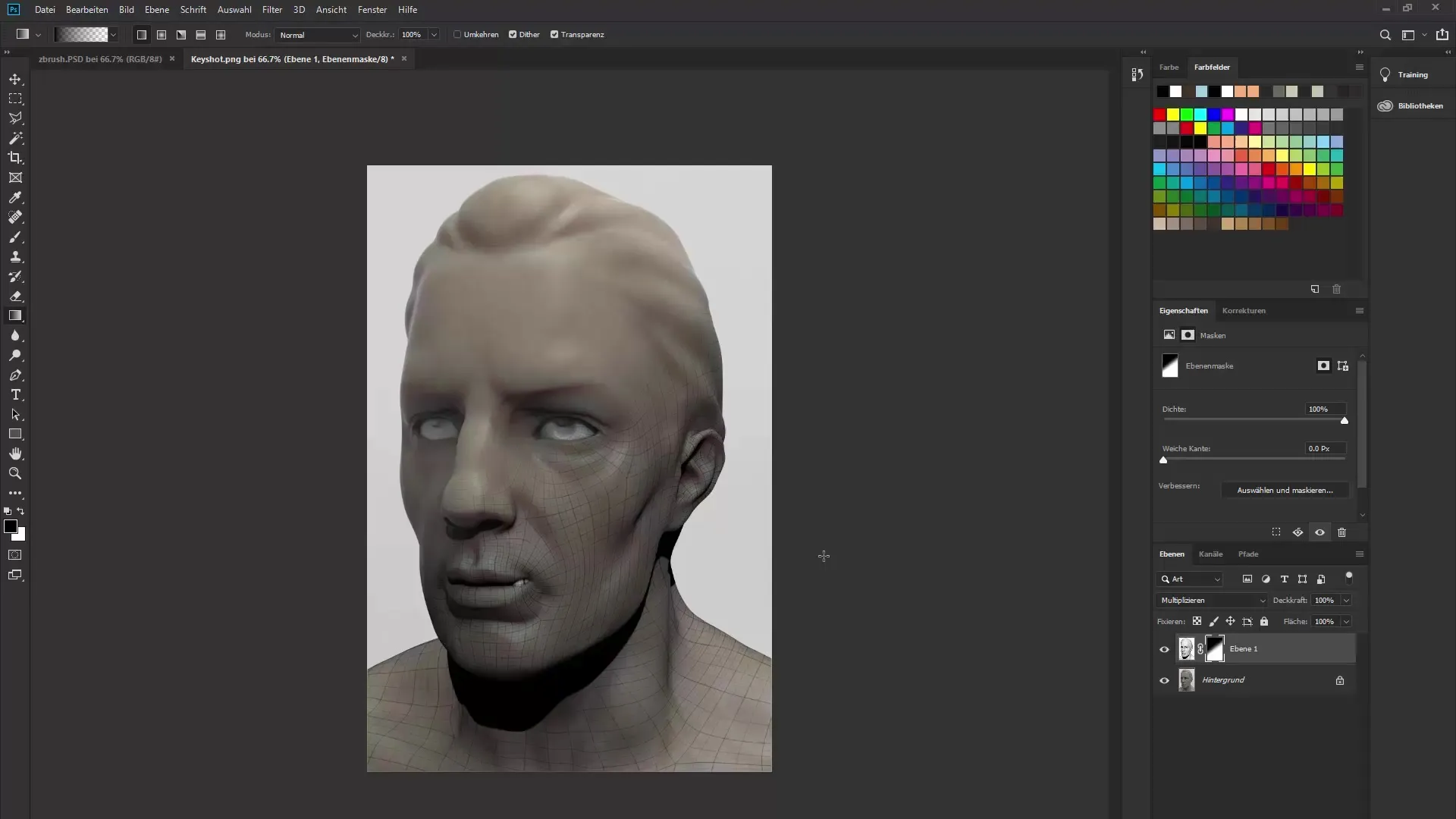
Povzetek – Univerzalna kamera v ZBrush 2019: Optimalna uporaba novih funkcij
Uvedba Univerzalne kamere v ZBrush 2019 revolucionira način, kako delaš z nastavitvami kamere. Lahko prilagodiš goriščno razdaljo, shranjuješ poglede in enostavno preklapljaš med njimi. Te funkcije olajšajo integracijo z drugimi 3D-programi in izboljšajo tvoje celotno delovno izkušnjo.
Pogosta vprašanja
Kaj je Univerzalna kamera v ZBrush 2019?Univerzalna kamera je nova funkcija, ki omogoča uporabo natančnih nastavitev kamere.
Kako lahko nastavim goriščno razdaljo v ZBrushu?Goriščno razdaljo lahko prilagodiš v meniju „Risanje“, tako da izbereš ustrezne vrednosti.
Ali lahko shranim nastavitve kamere?Da, lahko shraniš svoje poglede kamere pod „Shrani kamero“.
Kako Univerzalna kamera komunicira z drugimi programi?Nastavitve kamere lahko izvoziš v druge 3D-programe, kot je Keyshot.
Kaj je BPR v ZBrushu?BPR pomeni najboljše predogledno renderiranje in je metoda za ustvarjanje kakovostnih renderiranj neposredno v ZBrushu.


